Como limpar o histórico no iPhone?
Você usa seu iPhone todos os dias. Todas as suas operações são gravadas, chamadas telefônicas, mensagens, histórico do navegador, fotos/vídeos que você tira, etc. Todas essas informações pessoais pertencem a você, mas qualquer pessoa que possa acessar seu telefone também pode dar uma olhada nelas. Se você não quer que outras pessoas os vejam, pode ter o hábito de excluí-las manualmente todos os dias. No entanto, você sabe que excluí-los manualmente no seu iPhone não é seguro. Essas informações pessoais podem ser facilmente recuperadas por ferramentas de terceiros.
Aqui mostraremos uma ferramenta que permite limpar o histórico no iPhone com 0 possibilidade recuperável.
Ondesoft FoneClean permite que você exclua permanentemente informações pessoais do seu iPhone, iPod, iPad, incluindo mensagens, calendário, lembretes, histórico de chamadas, Cookie Safari, Cache Safari, histórico Safari, foto e vídeo, notas e anexos de mensagens.
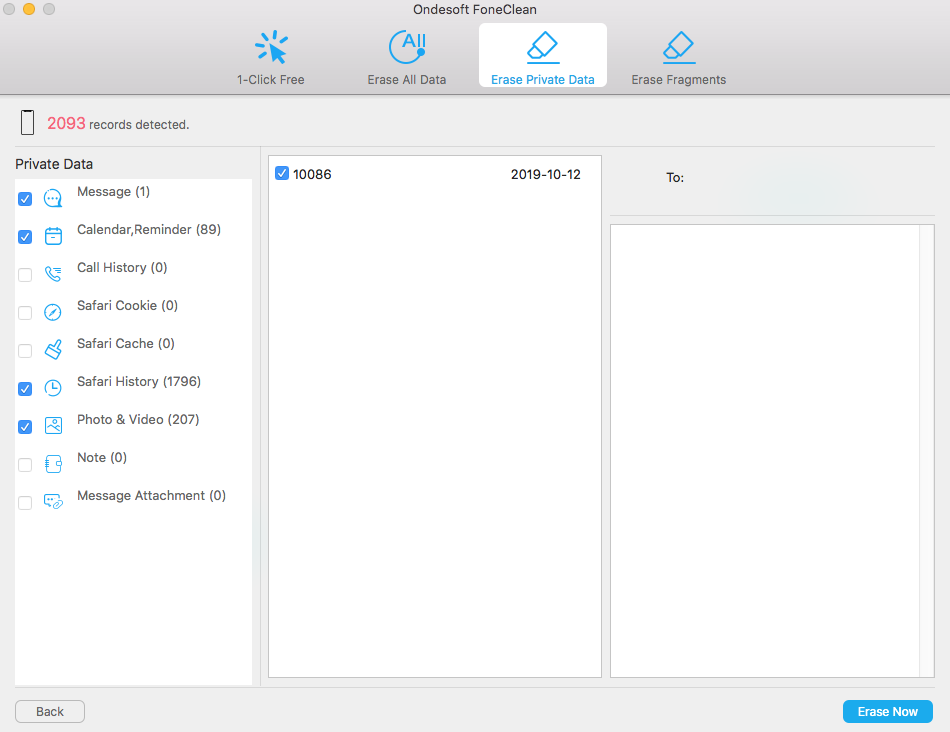
Uma vez excluídos, esses históricos não são mais recuperáveis. Suas informações estão 100% seguras.
Siga as etapas abaixo e veja como limpar o histórico no iPhone com o Ondesoft FoneClean.
1. Baixe , instale e execute o Ondesoft FoneClean no seu Mac. Você será solicitado a conectar seu iPhone.
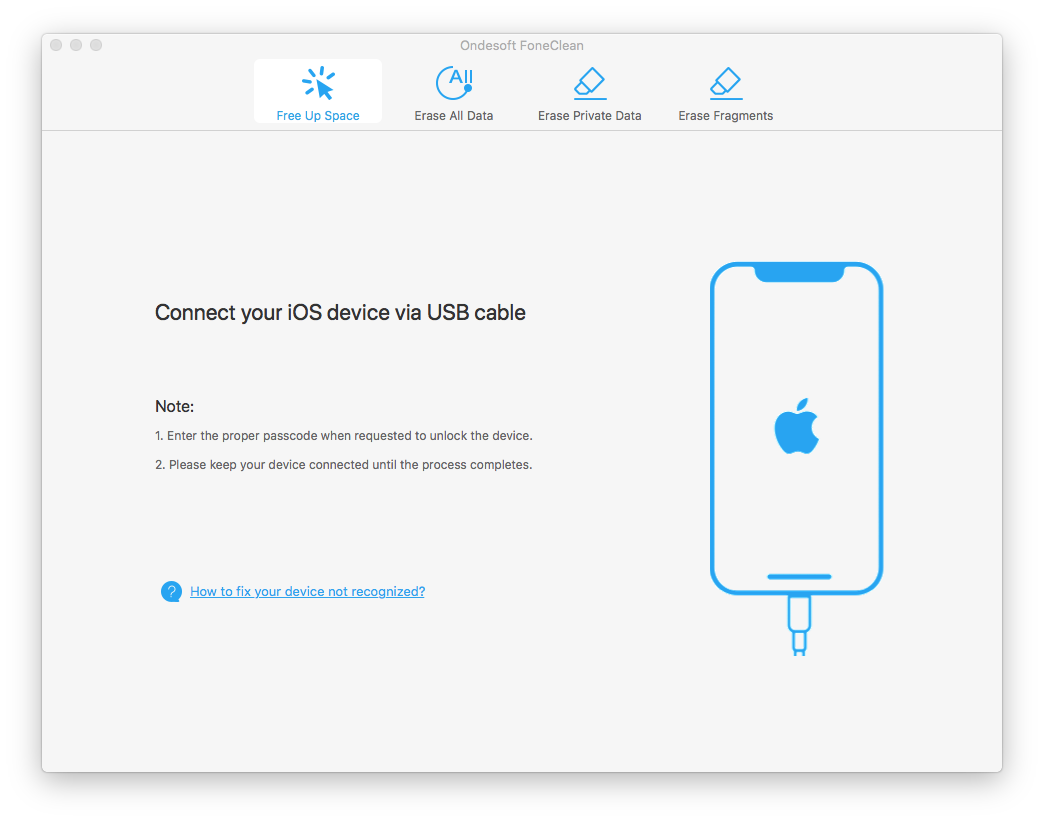
Conecte seu iPhone e você verá quanto espaço é usado.
O 1-Click free permite que você exclua arquivos indesejados, arquivos temporários, fotos, arquivos grandes e aplicativos.
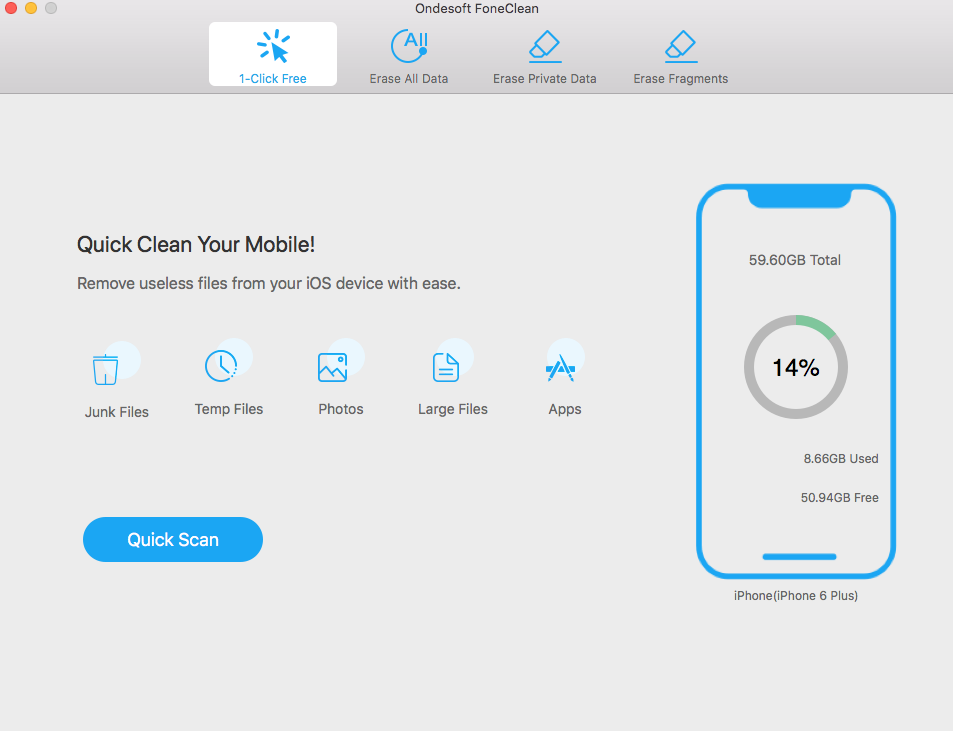
Para limpar o histórico do iPhone, clique em Apagar Dados Privados. Aqui você pode excluir mensagens, calendário, lembretes, histórico de chamadas, cookies do Safari, cache do Safari, histórico do Safari, fotos e vídeos, notas e anexos de mensagens.
Para apagar esses históricos do iPhone, você precisa desativar o Buscar iPhone primeiro.
Clique em Digitalizar.
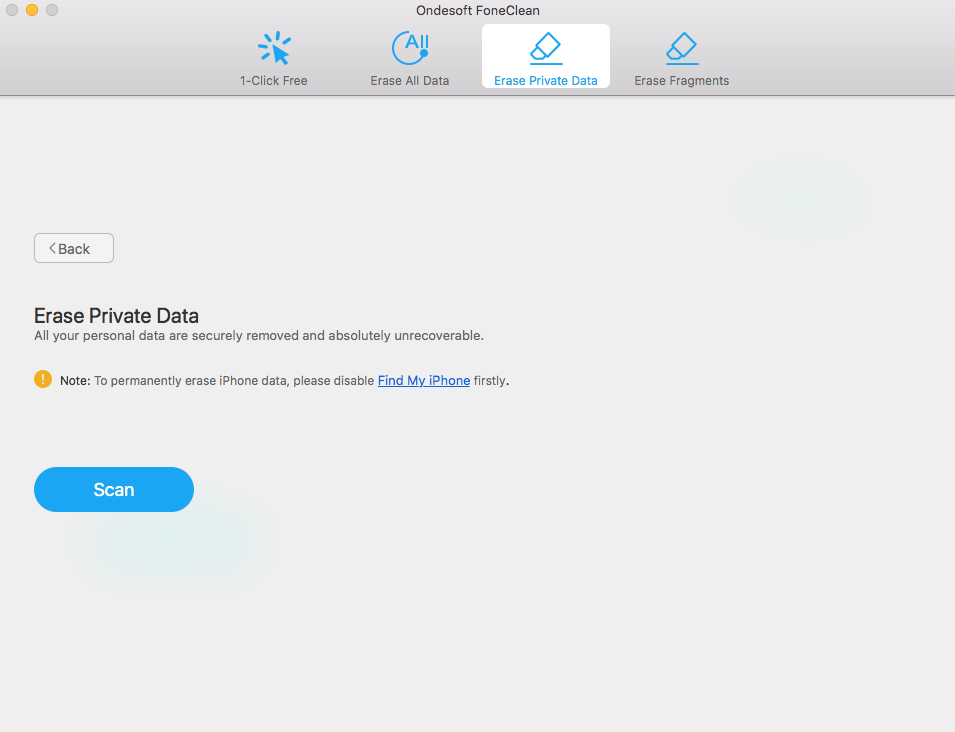
Abaixo, os registros do histórico são encontrados e você pode apagá-los.
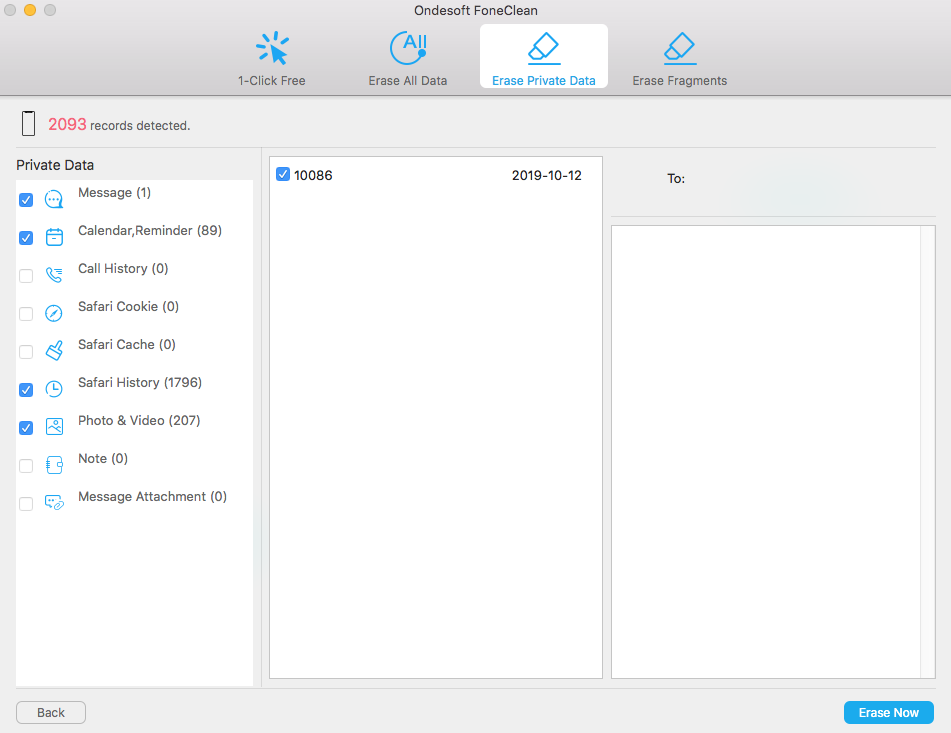
Sidebar
Dicas Quentes
Dicas FoneClean
- Melhor Limpador de iPhone
- Como excluir arquivos indesejados no iPhone?
- Como excluir a hostória de chamadas no iPhone?
- Como excluir cookies no iPhone?
- Como limpar o histórico no iPhone?
- Como excluir mensagens no iPhone?
- Como excluir fotos do iPhone?
- Como excluir o histórico de pesquisa no iPhone?
- Como limpar um iPhone?
- Como apagar todo o conteúdo e configurações no iPhone?
- Como apagar fragmentos privados?
- Como excluir a mensagem do Facebook no iPhone?
- Como limpar o cache do Facebook no iPhone?
- Como limpar o cache do Twitter no iPhone?
- Como apagar seu iPhone, iPad ou iPod touch?
- Como liberar espaço no seu iPhone?
- Como redefinir o iPhone antes de vender?
- Como redefinir o iPhone sem a senha do ID Apple?
- Como desativar o Find My iPhone?
- Como limpar o cache do seu iPhone?
- Exclua Mensagens de Bate-papo do Kik do iPhone/iPad Permanentemente
- Excluir Histórico de Mensagens LINE Permanentemente
- Excluir Histórico de Bate-papo do Viber Permanentemente
- Exclua Mensagens do WhatsApp Permanentemente



